iPhone 15 hiện là một trong những thương hiệu điện thoại phổ biến nhất trên thị trường, với thiết kế sang trọng và nhiều tính năng độc đáo. Tính năng tự động bật và tắt xóa ứng dụng trên iPhone 15 sẽ mang lại nhiều tiện ích cho bạn trong việc sử dụng. Bài viết sau mình sẽ chỉ bạn Cách Bật, Tắt Tự Xoá Ứng Dụng iPhone 15 cực đơn giản!
Tầm quan trọng của tính năng gỡ bỏ ứng dụng không dùng (Offload Unused Apps) trên iPhone 15
Tính năng gỡ bỏ ứng dụng không dùng (Offload Unused Apps) mang lại nhiều giá trị quan trọng cho người dùng iPhone 15, bao gồm:
Tiết kiệm dung lượng lưu trữ
Với tính năng này, người dùng có thể tự động gỡ bỏ các ứng dụng mà họ ít sử dụng để giải phóng không gian lưu trữ trên thiết bị của mình. Điều này giúp tối ưu hóa dung lượng và cho phép cài đặt thêm ứng dụng mới hoặc lưu trữ dữ liệu quan trọng khác.

Tăng hiệu suất thiết bị
Việc giảm bớt số lượng ứng dụng đã cài đặt cũng có thể giúp tăng hiệu suất tổng thể của iPhone 15. Thiết bị có thể chạy mượt mà hơn và phản hồi nhanh chóng hơn khi có ít ứng dụng hoạt động đồng thời trên nền.
Quản lý dữ liệu hiệu quả
Người dùng có thể duy trì sự sắp xếp gọn gàng của ứng dụng trên màn hình chính iPhone 15 mà không cần lo lắng về việc mất dữ liệu. Dữ liệu của các ứng dụng được lưu trữ, cho phép người dùng tái cài đặt ứng dụng một cách dễ dàng khi cần thiết.
Tiết kiệm pin
Với ít ứng dụng chạy ngầm, thiết bị có thể tiết kiệm pin trên iPhone 15 hơn. Offload Unused Apps giúp giảm tải công việc của thiết bị và tiết kiệm năng lượng cho những tác vụ quan trọng khác.
Cách gỡ bỏ ứng dụng không dùng (Offload Unused Apps) trên iPhone 15
Nếu bạn đang sử dụng một chiếc iPhone 15 có dung lượng thấp, bạn có thể tận dụng tính năng Offload Unused Apps để giải phóng không gian lưu trữ cho thiết bị của mình. Tính năng này cho phép bạn gỡ bỏ các ứng dụng mà bạn ít sử dụng mà vẫn giữ lại dữ liệu của chúng, giúp tiết kiệm dung lượng mà không cần lo lắng về việc mất dữ liệu. Có hai cách để sử dụng tính năng Offload Unused Apps:
Cách thủ công gỡ bỏ ứng dụng không dùng (Offload Unused Apps)
- Bước 1: Mở cài đặt (Settings) trên thiết bị.
- Bước 2: Chọn Cài đặt chung (General), sau đó chọn Dung lượng iPhone 15 (iPhone 15 Storage).
- Bước 3: Tại đây, bạn sẽ thấy danh sách các ứng dụng đã cài đặt trên điện thoại của mình. Chọn ứng dụng mà bạn muốn gỡ bỏ, sau đó nhấn vào tùy chọn Gỡ bỏ ứng dụng (Offload App).
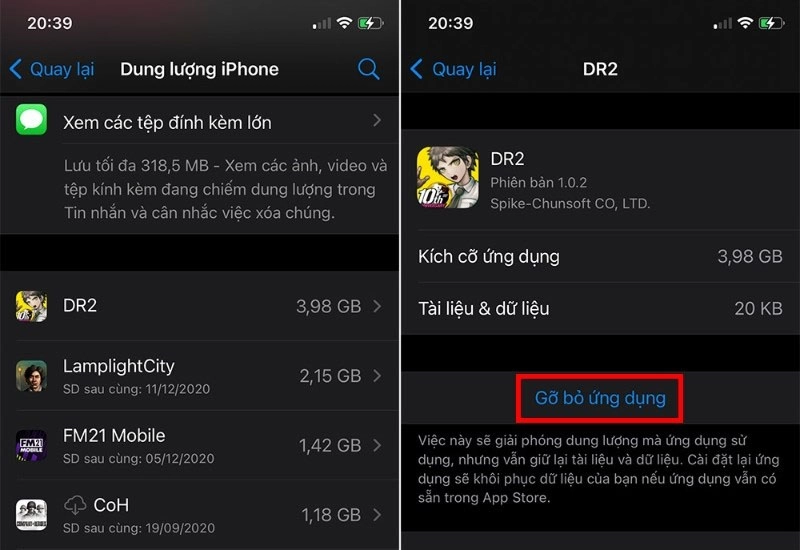
Cách tự động gỡ bỏ ứng dụng không dùng (Offload Unused Apps)
- Bước 1: Truy cập vào Cài đặt (Settings) > Cài đặt chung (General) > Dung lượng iPhone 15 (iPhone 15 Storage).
- Bước 2: Tìm và nhấn vào tùy chọn Gỡ bỏ ứng dụng không sử dụng (Offload Unused Apps), sau đó chọn Bật (Enable) để hoàn tất.
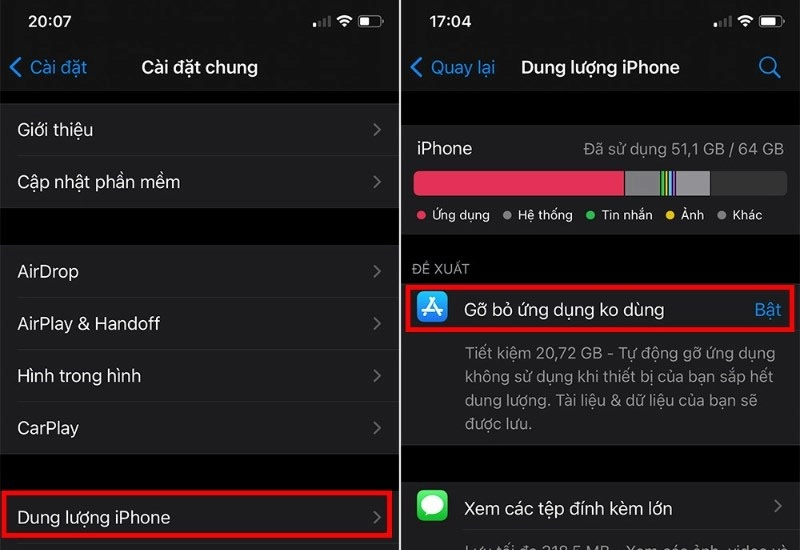
Cách tắt tính năng tự xoá ứng dụng trên iPhone 15
Ngoài việc sử dụng tính năng Offload Unused Apps, nếu bạn muốn tắt tính năng này, bạn cũng cần thực hiện các bước sau:
- Bước 1: Mở ứng dụng Settings (Cài đặt) > App Store.
- Bước 2: Tắt tùy chọn Offload Unused Apps (Gỡ bỏ ứng dụng không sử dụng).
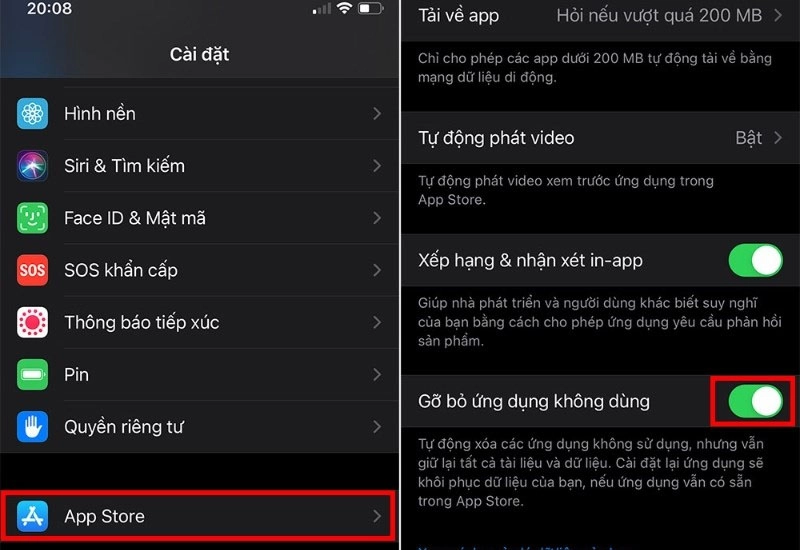
Cách bật tính năng tự xoá ứng dụng trên iPhone 15
Để kích hoạt tính năng tự động xóa ứng dụng trên iPhone 15 để giải phóng dung lượng, bạn có thể thực hiện các bước sau:
- Bước 1: Mở ứng dụng Settings (Cài đặt) > General (Cài đặt chung).
- Bước 2: Chọn mục iPhone 15 Storage (Dung lượng iPhone 15).
- Bước 3: Tìm và chọn tùy chọn Offload Unused Apps (Gỡ bỏ ứng dụng không sử dụng), sau đó di chuyển thanh trượt để bật tính năng này.
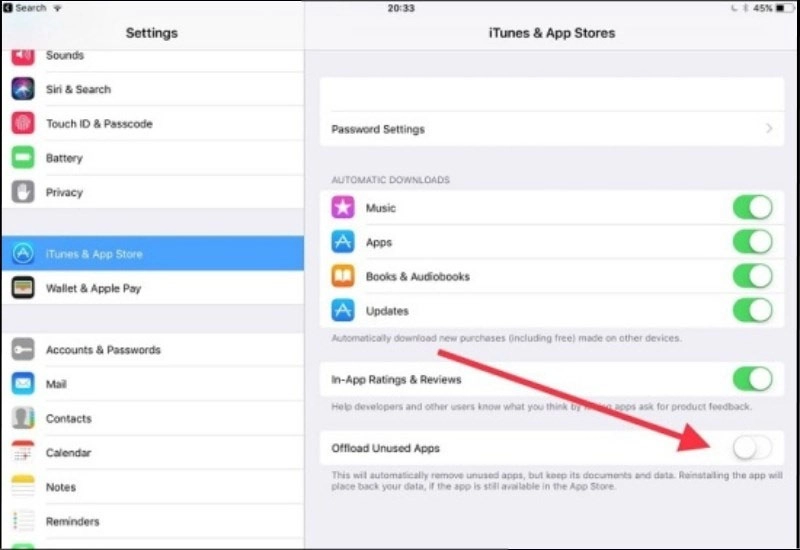
Dưới đây là một số lưu ý cùng với hướng dẫn về Cách Bật, Tắt Tự Xoá Ứng Dụng iPhone 15. Chúc bạn thành công trong việc thực hiện!





![Thông Số Kỹ Thuật Vivo Y28s 5G [Cập Nhật Mới Nhất 28/6] Thông Số Kỹ Thuật Vivo Y28s 5G [Cập Nhật Mới Nhất 28/6]](https://thuonggiado.vn/img/120x86/uploads/tin_tuc/thong-so-ky-thuat-vivo-y28s-5g.jpg)
![[Cập Nhật] Realme 12 4G Ra Mắt Với Giá Từ 5.5 Triệu Đồng [Cập Nhật] Realme 12 4G Ra Mắt Với Giá Từ 5.5 Triệu Đồng](https://thuonggiado.vn/img/120x86/uploads/tin_tuc/he-lo-realme-12-4g-ngay-ra-mat-voi-man-hinh-oled-120hz-chip-snapdragon-685.jpg)




